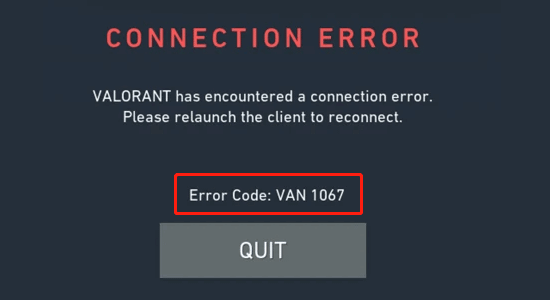
Vedendo l’errore Van 1067 ogni volta che provi a eseguire il gioco Valorant sul tuo nuovissimo sistema Windows 11, questo tutorial è per te. L’errore Van si verifica generalmente quando il sistema non riesce a eseguire determinate azioni a causa di problemi interni o mancano alcune funzionalità.
Il motivo principale per cui viene visualizzato l’errore Valorant su Windows 11 è dovuto al TPM 2.0 o all’avvio protetto, entrambe queste funzionalità sono necessarie in Windows 11 e se il dispositivo TPM non viene rilevato durante l’esecuzione del gioco è causa di un problema. Quindi assicurati che entrambe le funzionalità funzionino all’avvio del gioco su Windows 11.
Bene, l’errore Van 1067 viene generalmente visualizzato sul sistema operativo Windows 11, tuttavia anche gli utenti del sistema operativo Windows 10 vedono l’errore.
Quindi, se stai riscontrando lo stesso, sei nel posto giusto, qui scopri come correggere l’errore Van 1067 anche su Windows 11 e 10.
Qui prima di passare alle correzioni, controlla prima altri colpevoli che causano l’errore su Windows 10.
Quali sono le cause del “Codice di errore Van 1067 in Valorant”?
- Secure Boot e TPM 2.0 in Windows 11: come detto sopra, il motivo principale responsabile dell’errore è Secure Boot e TPM 2.0 non sono abilitati quando si gioca su Windows 11. Quindi, controlla che le funzionalità siano abilitate.
- Windows obsoleto: a volte l’esecuzione del gioco su una versione Windows obsoleta può anche causare errori nel gioco.
- Disabilita Windows e firewall antivirus di terze parti: i server del gioco possono essere bloccati da Windows Defender Firewall o da qualsiasi firewall antivirus di terze parti che causa questo problema.
- Problemi di compatibilità: non tutte le applicazioni e i giochi sono stabili su Windows 11 come è nella sua fase iniziale e questo può anche essere la causa di questo problema.
- Discord: sembra strano, ma i giocatori hanno anche segnalato sulla pagina del blog ufficiale di Valorant che Discord sta causando questo problema con Windows 11 di Van 1067.
Come risolvere l’errore Van 1067 in Windows 11 e 10?
Soluzione 1: abilitare Secure Boot e TPM 2.0 (Windows 11)
I giocatori in diversi forum hanno segnalato che è necessario abilitare Secure Boot e TPM 2.0 in Windows 11 per giocare. Quindi proviamoci e abilitiamo quei due. Per abilitare Secure Boot e TPM 2.0 seguire le istruzioni indicate di seguito:
- Premi Shift + Restart e fai clic sull’opzione Risoluzione dei problemi.
- Quindi fare clic sull’opzione avanzata e quindi su Impostazioni firmware UEFI.
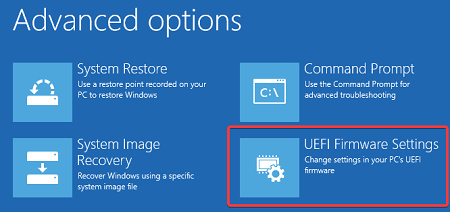
- Ora fai clic sull’opzione Sicurezza disponibile sul lato sinistro e abilita l’opzione Trusted Platform Module (TPM).
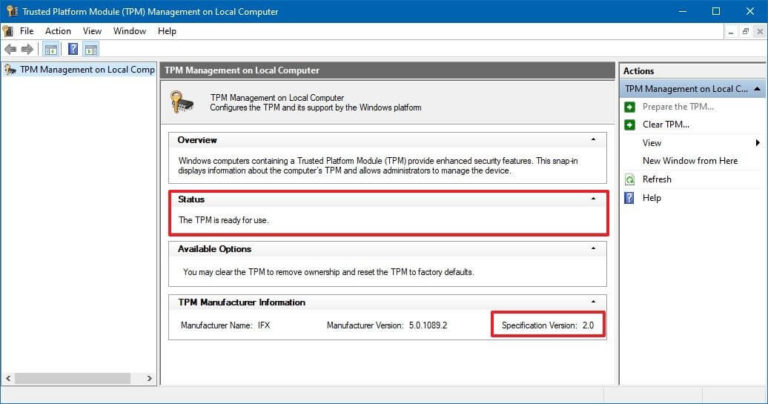
- Quindi, riavvia il PC.
Ora abilita la funzione Secure Boot:
- Riavvia il PC e tieni premuto il pulsante F2 o il pulsante BIOS del tuo computer.
- Ora nel menu del BIOS, fai clic sulla scheda Sicurezza e abilita l’avvio protetto
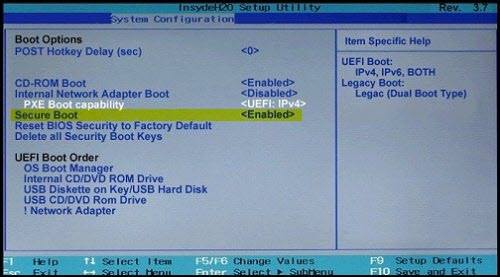
- Quindi avvia il PC e avvia il gioco e controlla se il problema è stato risolto o meno.
Soluzione 2: aggiorna Windows
Windows 11 è ancora nella sua fase iniziale e ci sono un sacco di problemi di compatibilità con gli sviluppatori che stanno cercando di rendere i loro giochi e applicazioni più stabili su Windows 11.
Nonostante ciò, se stai eseguendo il gioco su Windows 10, devi anche installare gli ultimi aggiornamenti poiché la versione obsoleta di Windows potrebbe entrare in conflitto con i file di gioco più recenti.
Microsoft sta inoltre spingendo frequentemente gli aggiornamenti OTA per risolvere questi problemi di compatibilità. Quindi si consiglia di verificare se sono disponibili aggiornamenti di Windows e quindi installarli per correggere questo errore. Per verificare la presenza di aggiornamenti di Windows, seguire le istruzioni indicate di seguito:
- Vai al menu Start e cerca le impostazioni nella barra di ricerca.
- In Impostazioni, fai clic su Windows Update
- Ora fai clic su Verifica aggiornamenti
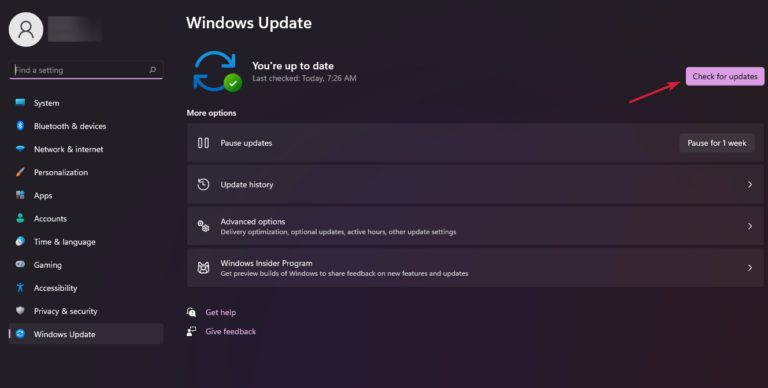
- Quindi Windows scaricherà gli aggiornamenti se disponibili.
- Ora riavvia il PC e avvia Valorant e controlla se l’errore Van 1067 è stato risolto o meno.
Soluzione 3: disabilitare Windows Defender Firewall o firewall antivirus di terze parti:
Windows Defender e antivirus di terze parti possono considerare il gioco come una minaccia e bloccarne i server. Quindi si consiglia di disabilitare il firewall di entrambi i sistemi di sicurezza. Per disabilitare i firewall seguire le istruzioni sotto riportate:
Firewall di Windows Defender:
- Fai clic sul menu Start e cerca Impostazioni nella barra di ricerca.
- Quindi fare clic sull’opzione Privacy e sicurezza disponibile sul lato sinistro.
- Ora fai clic sull’opzione Sicurezza di Windows, quindi fai clic su Firewall e protezione della rete
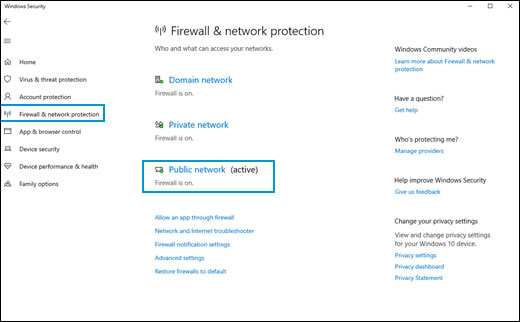
- Qui fai clic sull’opzione Rete privata e disattiva il firewall.
- Ora torna indietro e fai clic sull’opzione Rete pubblica e disattiva il firewall.
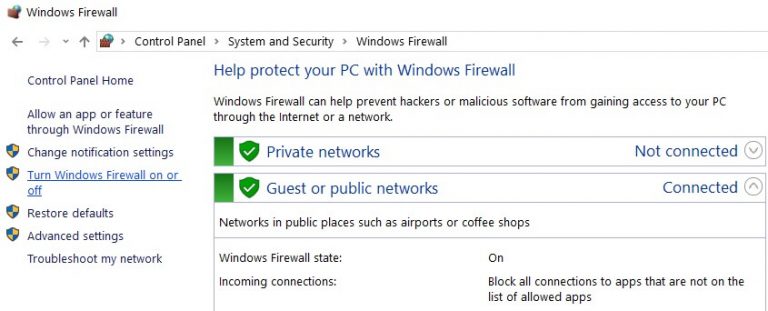
- Avvia il gioco sul tuo sistema Windows e controlla se vedi ancora l’errore.
Antivirus di terze parti:
- Avvia l’antivirus e fai clic su Impostazioni
- E scegli Disattiva
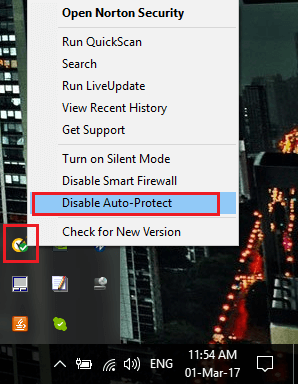
- Quindi avvia il gioco per vedere se l’errore è stato corretto.
Soluzione 4: disabilita Discordia
I giocatori sul sito ufficiale del forum di gioco hanno riferito che la disabilitazione di Discord li ha aiutati a risolvere l’errore. Quindi provalo e controlla se il problema è stato risolto o meno. Per disabilitare Discord segui le istruzioni indicate di seguito:
- Avvia l’applicazione Discord e fai clic sull’opzione Impostazioni.
- Ora fai clic sull’opzione Impostazioni di Windows disponibile sul lato sinistro.
- Quindi disattivare l’opzione Apri discord.
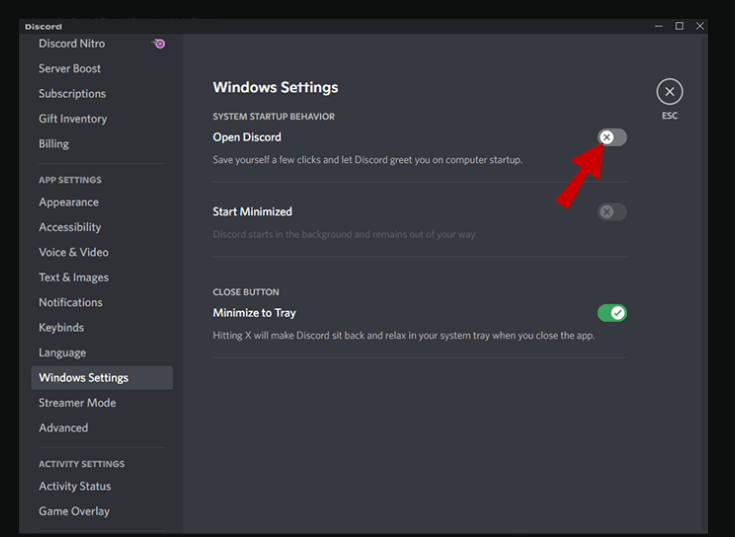
- E riavvia il PC e avvia il gioco e controlla se il problema è stato risolto o meno.
Soluzione 5: modificare le impostazioni di compatibilità
Windows 11 è ancora nella sua fase iniziale e non tutte le app e i giochi sono compatibili per funzionare correttamente su di esso. Quindi non puoi aspettare che Microsoft e lo sviluppatore del gioco lo rendano compatibile. Fino ad allora il modo migliore è eseguire il gioco in modalità compatibilità. Per eseguire il gioco in modalità compatibilità, segui le istruzioni indicate di seguito:
- Fare clic con il pulsante destro del mouse sull’icona del gioco e fare clic su Proprietà
- Ora fai clic sulla scheda Compatibilità e seleziona il tuo sistema operativo Windows
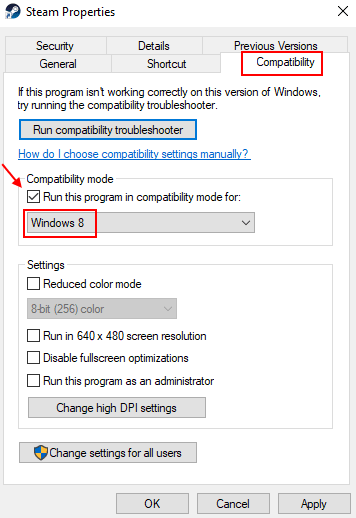
- Premi Applica e poi
- Ora avvia il gioco e controlla se il problema con Windows 11 di Van 1067 è stato risolto o meno.
Soluzione 6: eseguire l’avvio pulito
Alcune app e programmi e servizi di terze parti iniziano a essere eseguiti in background non appena avvii il sistema e causano conflitti con i file di gioco. Quindi, disabilitarli potrebbe funzionare per te.
Segui le istruzioni fonite per disattivare i Servizi di terze parti:
- Innanzitutto, avvia il tuo sistema come amministratore.
- Premi il tasto Windows + R e nella casella Esegui digita msconfig e premi il tasto Invio.
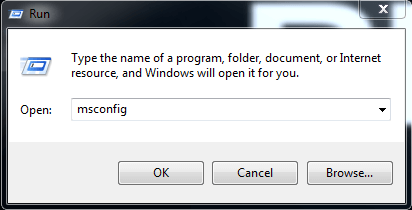
- Quindi nella finestra che si apre fai clic sulla scheda Servizi e in basso fai clic sulla casella di controllo Nascondi tutte le opzioni dei servizi Microsoft.
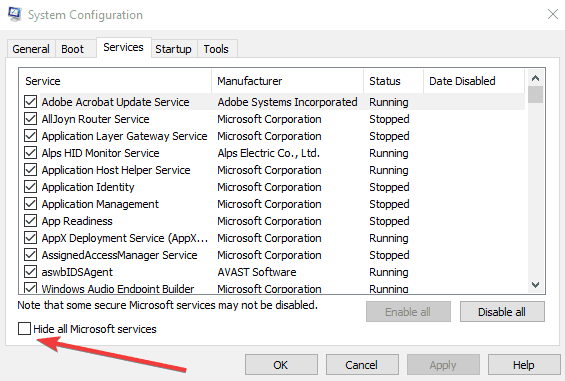
- E fai clic sull’opzione Disabilita tutto, in questo modo i programmi in esecuzione in background verranno disattivati.
- Ora premi Ctrl + Shift + Esc per avviare Task Manager
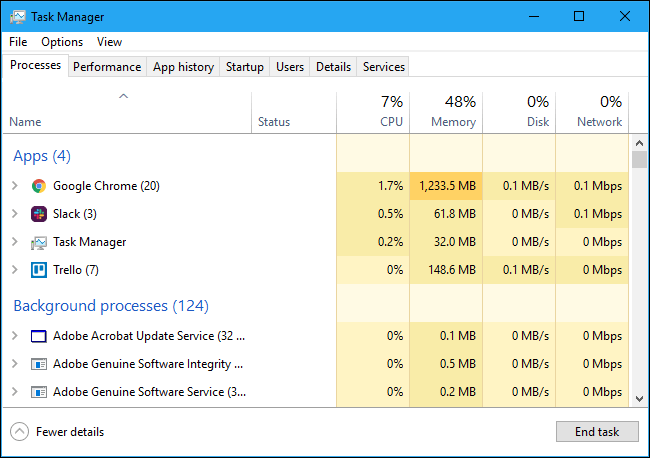
- Ora vai alla scheda Avvio e quindi disabilita tutti i servizi di Windows.
- Una volta terminato il processo, riavvia il PC
Soluzione consigliata: correggi vari errori/problemi del computer
Se trovi che il tuo PC/laptop Windows è lento o stai riscontrando vari errori e problemi ostinati del computer, ti consigliamo di scansionare il tuo sistema con l’unico PC Riparazione Attrezzo.
Questo è uno strumento di riparazione avanzato che, semplicemente scansionando una volta, rileva e risolve vari problemi di Windows ed errori ostinati del computer.
Con questo, puoi correggere vari errori di aggiornamento, riparare file di sistema Windows danneggiati, errori DLL, errori di registro, prevenire infezioni da virus o malware e molto altro.
Questo non solo risolve gli errori, ma ottimizza anche le prestazioni del tuo PC Windows come uno nuovo per ottimizzare le prestazioni di gioco.
Ottieni PC Riparazione Attrezzo, per rendere il tuo PC privo di errori e accelerare
Conclusione
Questo è tutto per il codice di errore su come correggere il van 1067 nell’articolo Valorant. Tutti i metodi sono testati e presi da forum di gioco verificati.
Se questi metodi non funzionano per te, attendi che Riot Games invii un aggiornamento per risolvere il problema.
Spero che l’articolo funzioni per te per risolvere il problema, ora puoi anche connetterti con i nostri esperti sulla nostra pagina Facebook.
Buona fortuna..!
Hardeep has always been a Windows lover ever since she got her hands on her first Windows XP PC. She has always been enthusiastic about technological stuff, especially Artificial Intelligence (AI) computing. Before joining PC Error Fix, she worked as a freelancer and worked on numerous technical projects.